
බොහෝ විට පරිශීලකයින් උනන්දුව ධාවනය කරයි, එබැවින් සමාජ ජාල පංතියේ ළමයින්ගේ පුද්ගලික පිටුවක් නිර්මාණය කළ දිනය සොයා ගැනීමට ඔවුහු අපේක්ෂා කරති. අවාසනාවකට මෙන්, මෙම තොරතුරු පැතිකඩ පිටුවේ හෝ සැකසීම් වල දැක්වෙන්නේ නැත, එබැවින් ඔබ එය තීරණය කිරීම සඳහා කපටි ක්රියාමාර්ග කිහිපයක් කළ යුතුය. ඔබට මෙම දෙකම වෙබ් අඩවියේ සම්පූර්ණ අනුවාදය හරහා සහ ජංගම යෙදුමකින් කළ හැකිය.
වෙනත් පරිශීලකයෙකු ලියාපදිංචි කළ දිනය තීරණය කිරීමට කැමති වන සියල්ලන්ම පහත දැක්වෙන උපදෙස් නොගැලපේ. පංතියේ ළමයින්ගේ ක්රියාකාරිත්වයේ දී මෙය කිරීමට ඉඩ සලසන එවැනි විකල්පයක් නොමැති බැවින් බලය පැවරීමේ දත්ත දන්නා පුද්ගලික පැතිකඩකට පමණක් උපදෙස් අදාළ වේ.
විකල්ප 1: වෙබ් අඩවියේ සම්පූර්ණ අනුවාදය
මෙම ක්රමය සලකා බලනු ලබන සමාජ ජාලයේ කාලය ගත කිරීම සඳහා පරිගණකයක් හෝ ලැප්ටොප් පරිගණකයක් භාවිතා කරන අයට යොමු දක්වයි. එය අවශ්ය වන්නේ ඔබේ පිටුව වෙනත් පහසු බ්රව්සරයක් හරහා විවෘත කර පහත පියවරයන් ඉටු කිරීම පමණි:
- බොහෝ දුරට, පැතිකඩෙහි බලය පැවරීම දැනටමත් අවසන් කර ඇත, එබැවින් ඔබට මුලින්ම එයින් මිදීමට සිදුවේ. මෙය සිදු කිරීම සඳහා, ඉහළ පුවරුවේ දකුණු පැත්තේ ඇති මෙනුව පිහිටි මෙනුව පුළුල් කරන්න.
- "පිටවන්න" සෙල්ලිපිය මත ක්ලික් කරන්න.
- දැනුම්දීම් දිස්වන විට සුදුසු විකල්පය තේරීමෙන් නිමැවුම තහවුරු කරන්න.
- දැන් බලය පැවරීමේ පිටුවේ, "පිවිසුම්" ටැබයට යන්න.
- මෙන්න, පුරනය වීම සඳහා දත්ත ඇතුළත් කරනවා වෙනුවට, ක්ලික් කළ හැකි සෙල්ලිපියක් මත ක්ලික් කරන්න "නොගැලපේ?
- දැන් පැතිකඩට ප්රවේශය යථා තත්වයට පත් කිරීමට ගත් උත්සාහයක් වනු ඇත, නමුත් එය බිය ගැන්වීම අවශ්ය නොවේ, මුරපදය නැවත සැකසෙන්නේ නැති අතර සම්පූර්ණ ක්රියාවලියම පිටුවටම බලපාන්නේ නැත. ප්රකෘතිමත් වීමේ කේතය එහි යවනු ලබන පරිදි ඔබට දුරකථන අංකයක් හෝ විද්යුත් තැපැල් ලිපිනයක් තෝරා ගැනීමට අවශ්ය වන අතර එවිට එය ප්රතිසාධනය සඳහා කේතය යවනු ලැබේ.
- පිටුව ලියාපදිංචි කර ඇති දුරකථනය හෝ විද්යුත් තැපෑල ඇතුළත් කරන්න, ඉන්පසු "කේත කේතය ලබා ගන්න" බොත්තම ක්ලික් කරන්න.
- සුදුසු ක්ෂේත්රයේ, ලැබුණු කේතය සඳහන් කර "තහවුරු කරන්න" ක්ලික් කරන්න.
- "මෙය ඔබගේ පැතිකඩ ද?" මැවීමේ දිනය ඔබට පෙනෙනු ඇත. මෙම කට්ටලය කර්තව්යය සාර්ථකව විසඳා ගත හැකිය.
- දැන් ඔබට ප්රධාන පිටුවට යාමට සෙල්ලිපියේ "ඔඩොක්කලාස්නිකි" සෙල්ලිපිය මත ක්ලික් කළ හැකිය.
- මෙන්න, පැතිකඩට ඇති සම්මත දොරටුව අනුගමනය කර එය සමඟ සුපුරුදු අන්තර්ක්රියා වෙත යන්න.
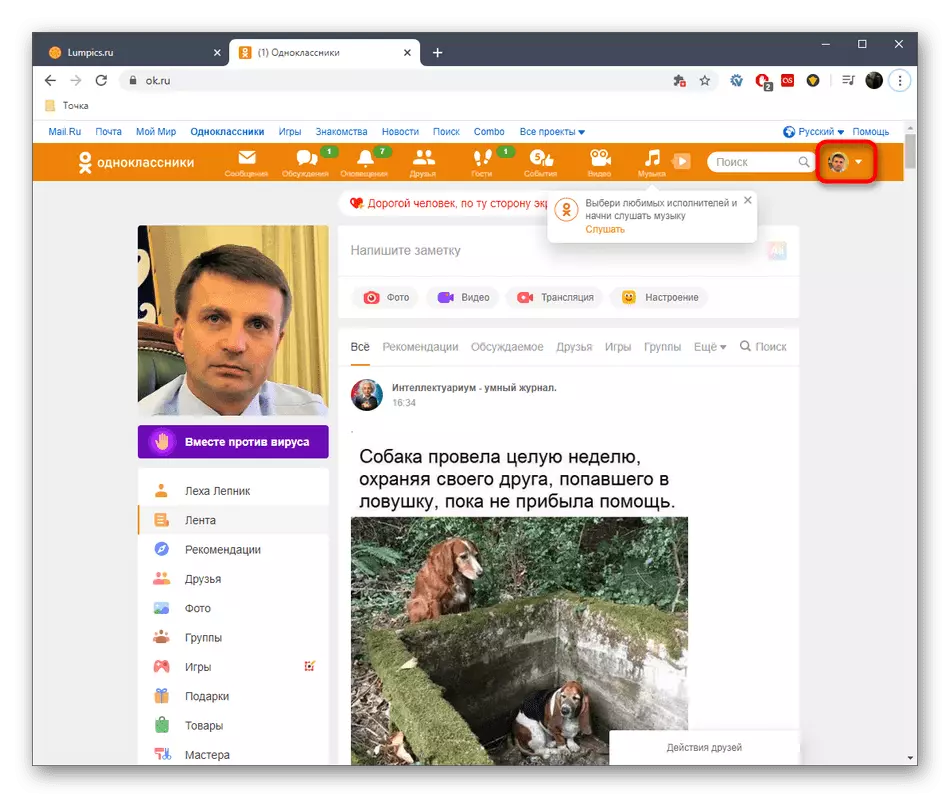
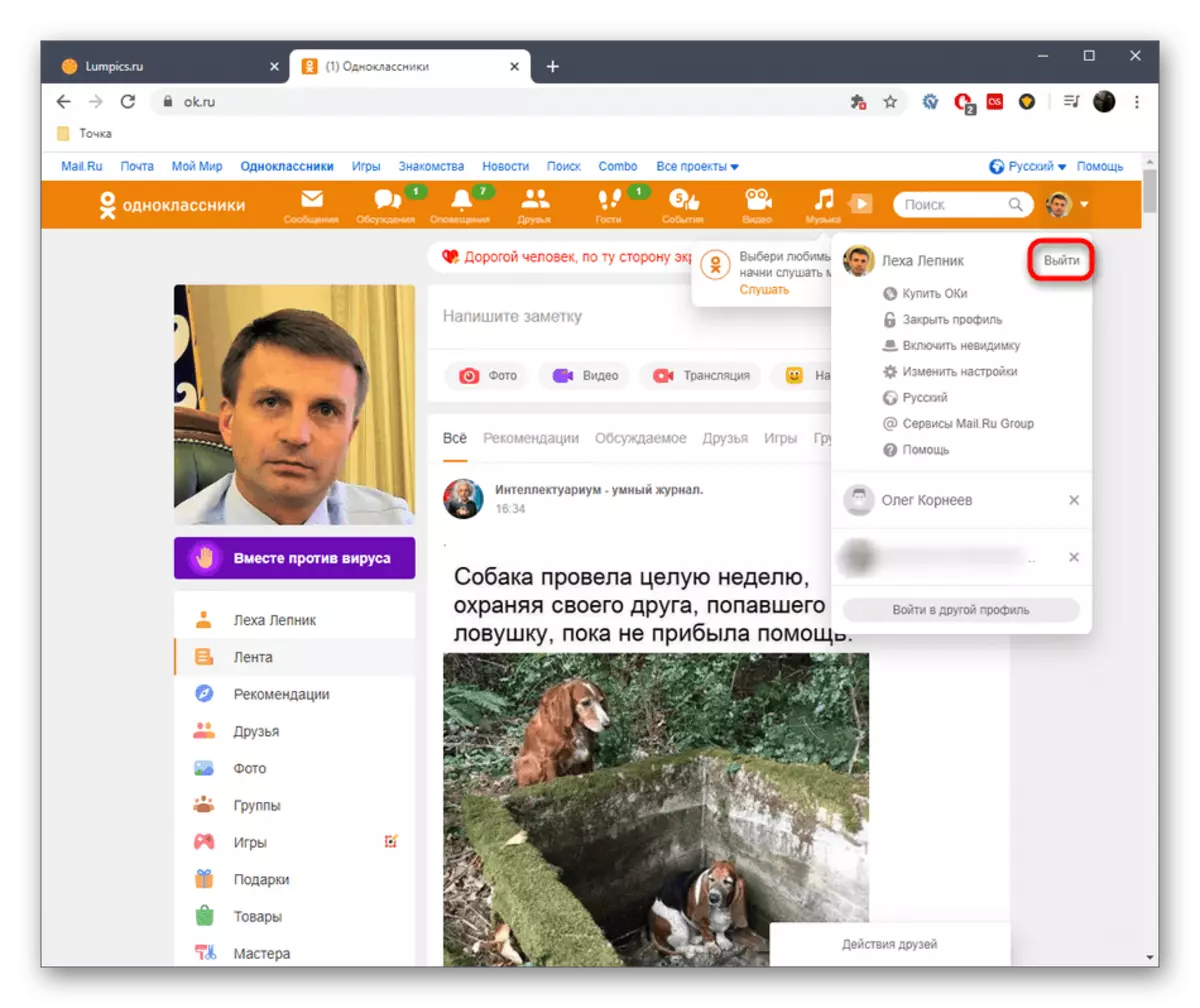
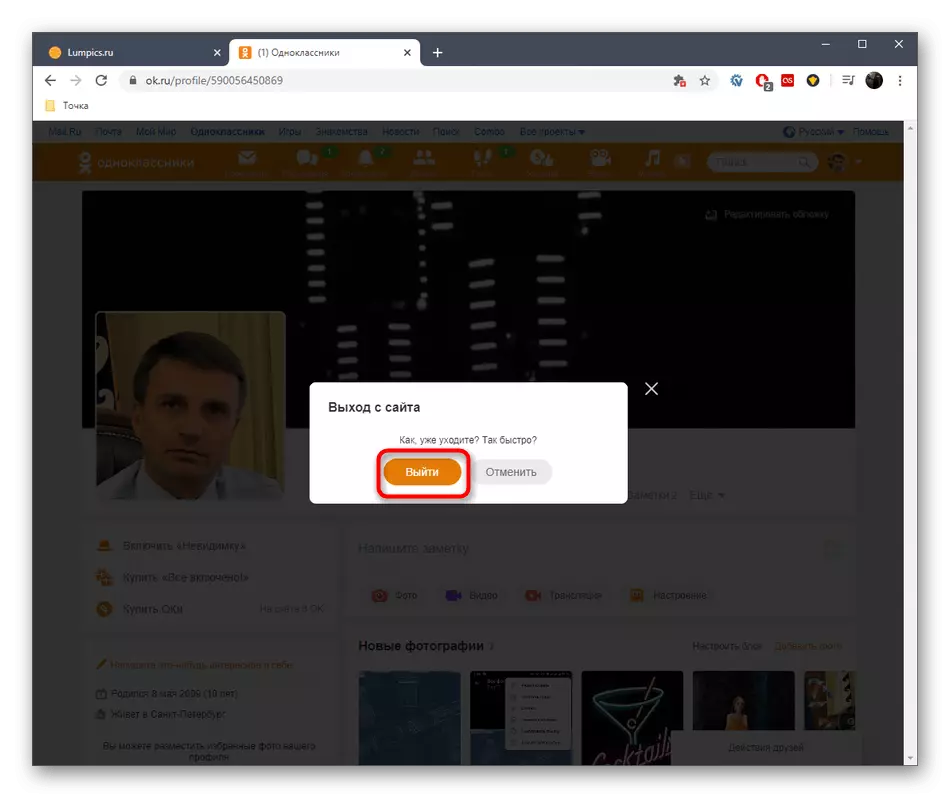

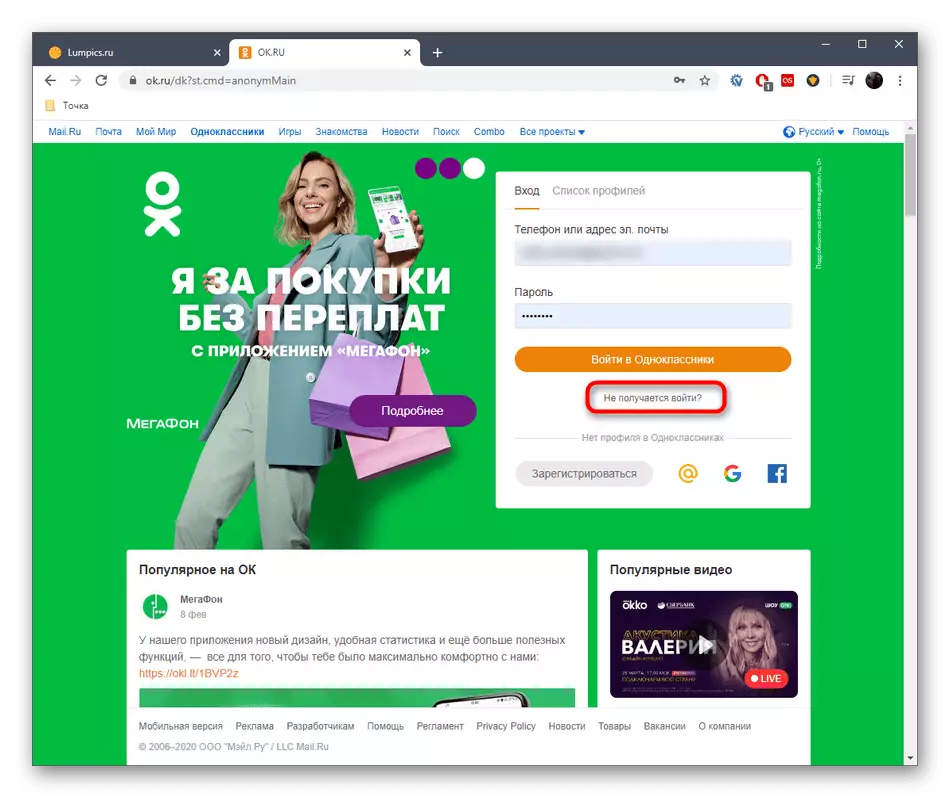
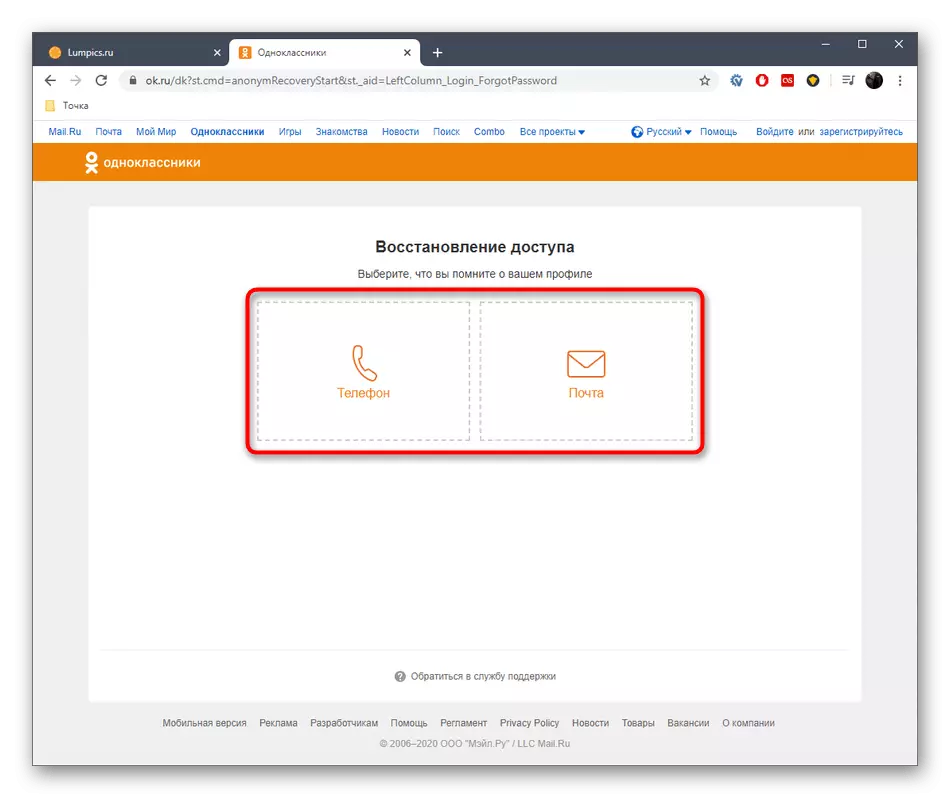
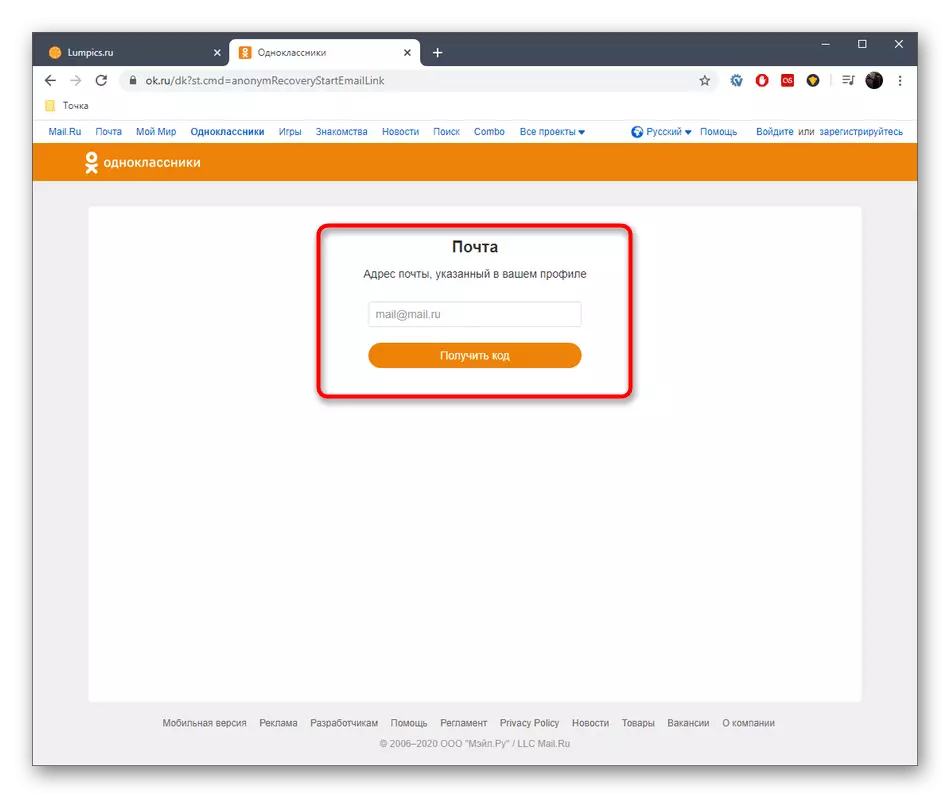
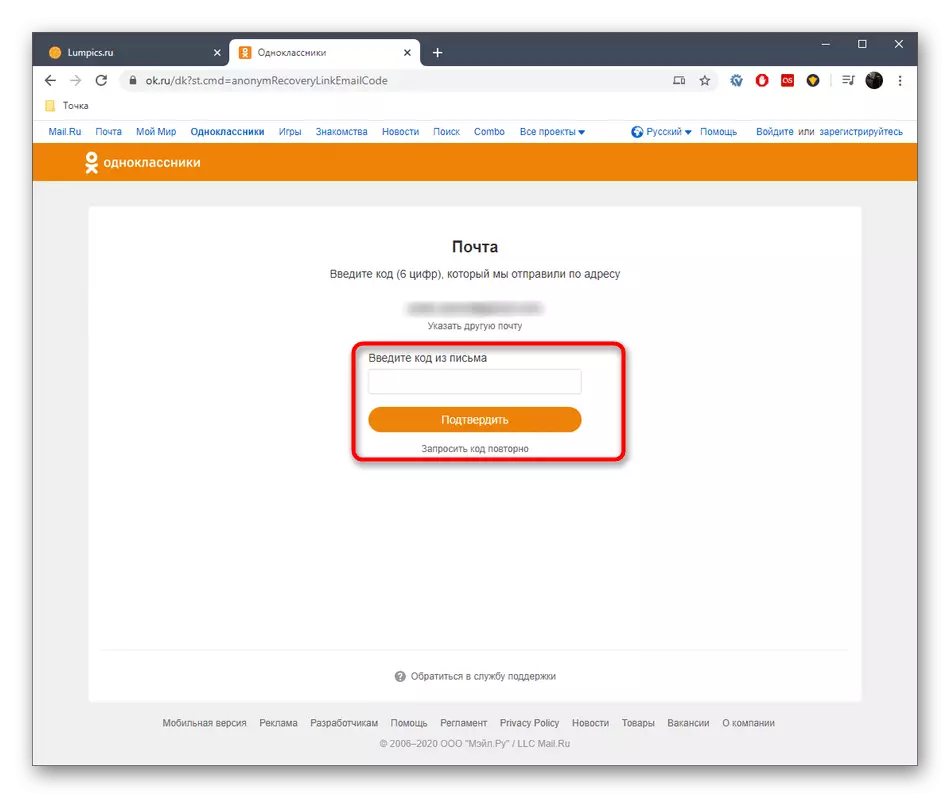
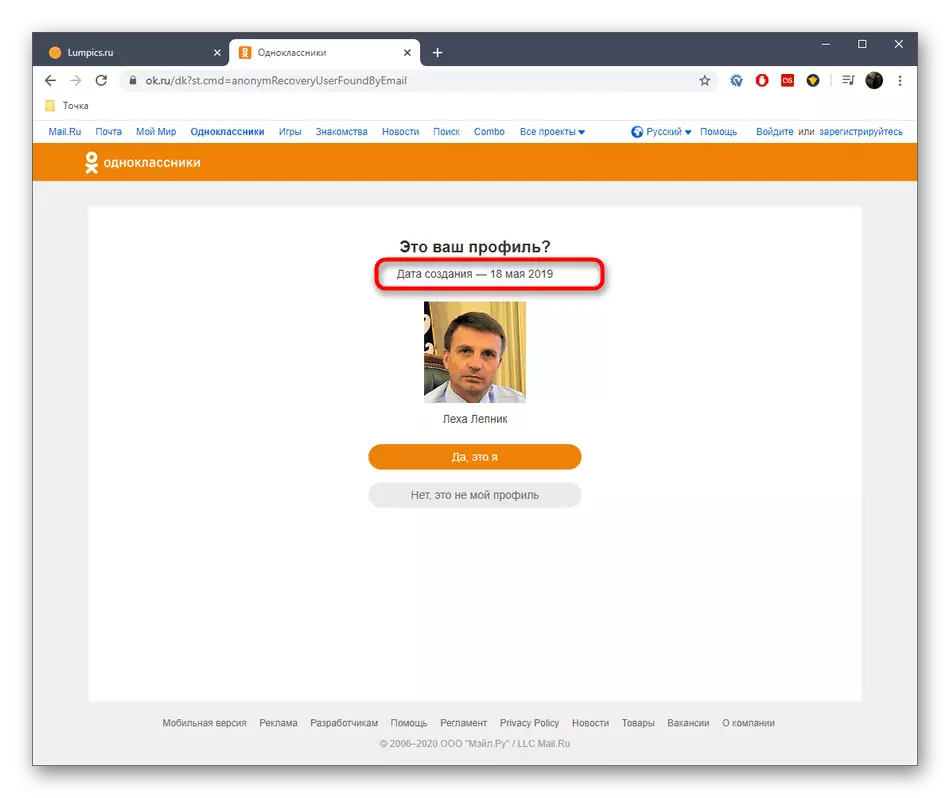
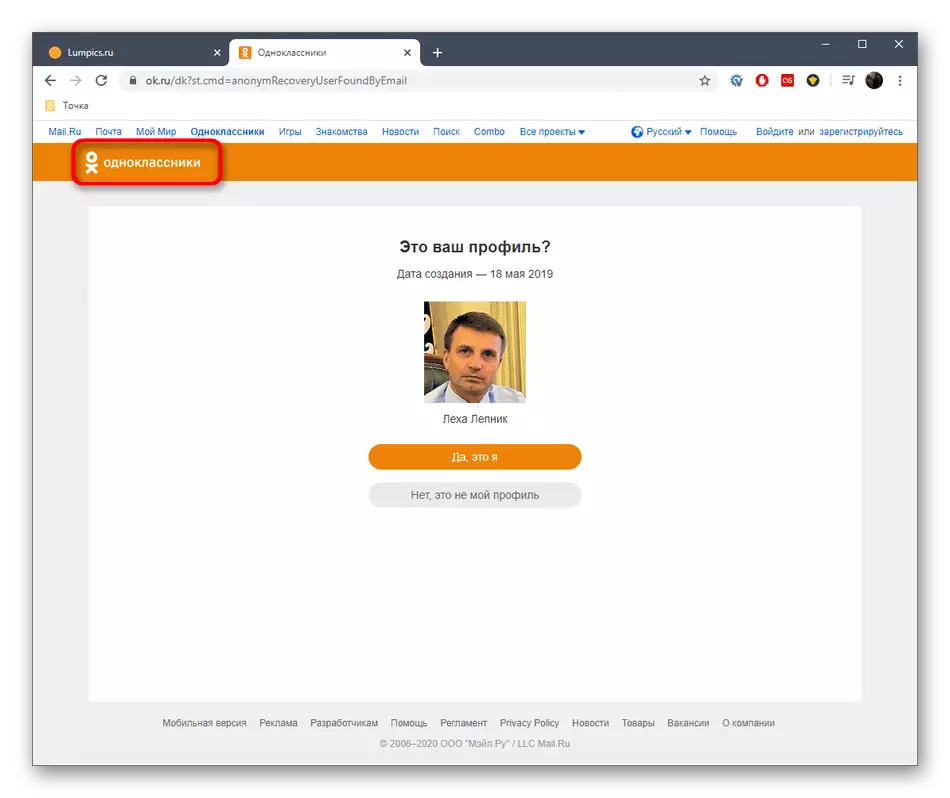
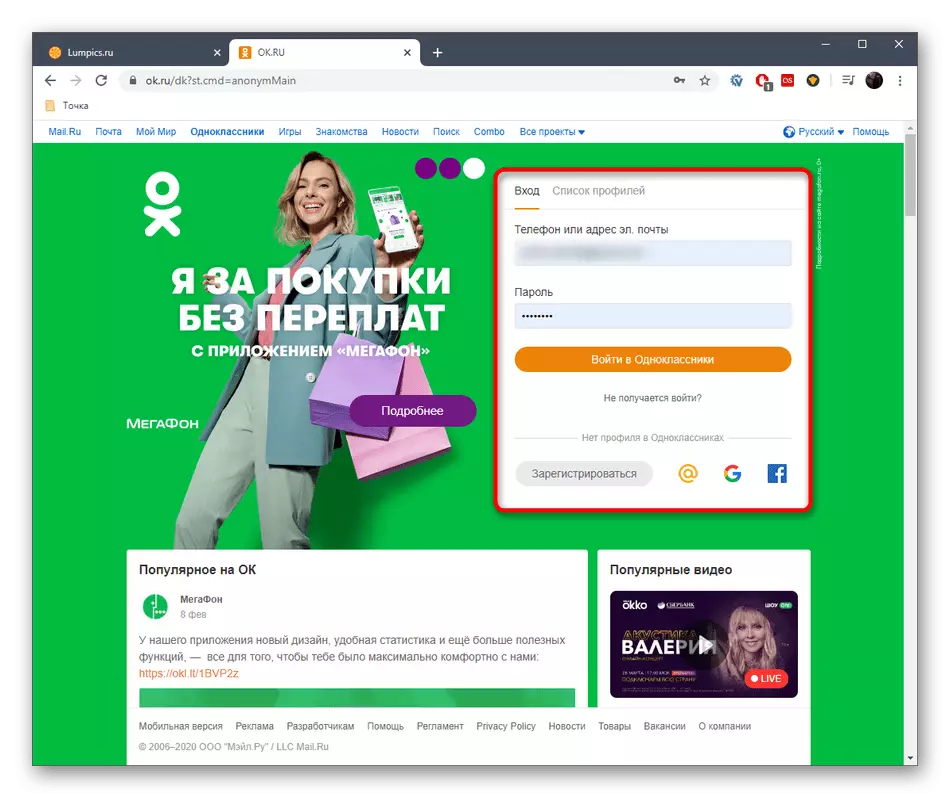
මෙම ක්රමය පංතියේ ළමයින්ගේ ඕනෑම පිටුවකට වැඩ කරනු ඇති අතර, ප්රධාන කොන්දේසිය වන්නේ දුරකථන අංකය හෝ විද්යුත් තැපෑල දැන ගැනීම සහ ප්රතිසාධන කේතය ලබා ගැනීම සහ නිර්මාණ දිනය තීරණය කිරීම සඳහා ගිණුමට බැඳී ඇති.
විකල්ප 2: ජංගම යෙදුම
ජංගම යෙදුමක් සමඟ, දේවල් එලෙසම පවතින අතර, සියලු වෙනස්කම් නිරීක්ෂණය කරනු ලබන්නේ අතුරු මුහුණත විශේෂ ලෙස ක්රියාත්මක කිරීමෙනි. ඔබ පෙර විකල්පය සමඟ හුරු වී ඇත්නම්, දිනය තීරණය කිරීමේ කාර්යය විසඳන්නේ කෙසේදැයි මම නිසැකවම තේරුම් ගතිමි.
- ගෝලීය මෙනුව පුළුල් කළ හැකි, ගෝලීය මෙනුව පුළුල් කළ හැකි, ඔබේ දුරකථනයේ හෝ ටැබ්ලටයේ පන්තියේ මිතුරන් විවෘත කරන්න, ඉහළින් වම් පස ඇති අනුරූප බොත්තම දිගේ සවි කරන්න.
- ලැයිස්තුවෙන් ධාවනය කර "පිටවීම" තෝරන්න.
- ප්රතිදානය තහවුරු කරන්න. අවශ්ය නම්, ඊළඟ අවසරය ස්වයංක්රීයව ඇතුළත් කිරීමට මුරපදය සුරකින්න.
- කිසියම් පැතිකඩ දැනටමත් අයදුම්පතට බැඳ තිබේ නම්, සාර්ථක පිටවීමෙන් පසු, ඔබට සෙල්ලිපියේ "වෙනත් පැතිකඩකට පිවිසෙන්න" යන සෙල්ලිපියේ ක්ලික් කිරීමට සිදුවේ.
- දත්ත පිරවීම සඳහා ක්ෂේත්ර යටතේ, සෙල්ලිපිය සොයා ගන්න "ක්රියා නොකරන්නේ ඇයි?".
- ප්රවේශ ප්රතිසාධන මෙවලම තෝරන්න.
- තැපැල් හෝ දුරකථන අංකය ඇතුළත් කරන්න, ඉන්පසු "ඊළඟ" තට්ටු කරන්න.
- ලැබුණු කේතය විශේෂයෙන් නම් කරන ලද ක්ෂේත්රයක සඳහන් කර ක්රියාව තහවුරු කරන්න.
- සෙල්ලිපිය "තැපැල් / දුරකථන අංකය සහිත පැතිකඩ xx.xx.20xx" නිර්මාණය කර ඇත. අද ඔබ උනන්දු වන තොරතුරු මෙයයි.
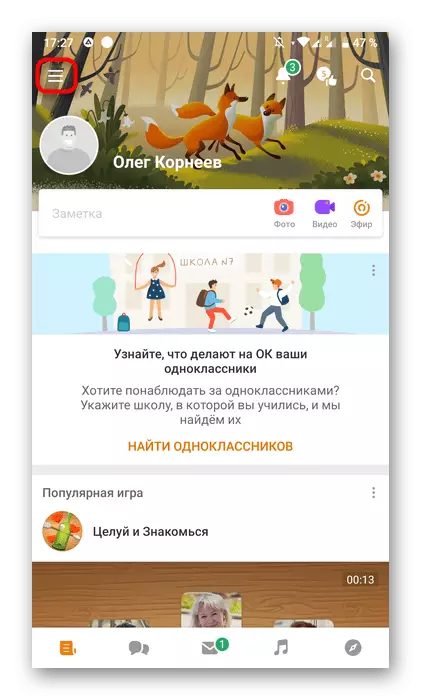
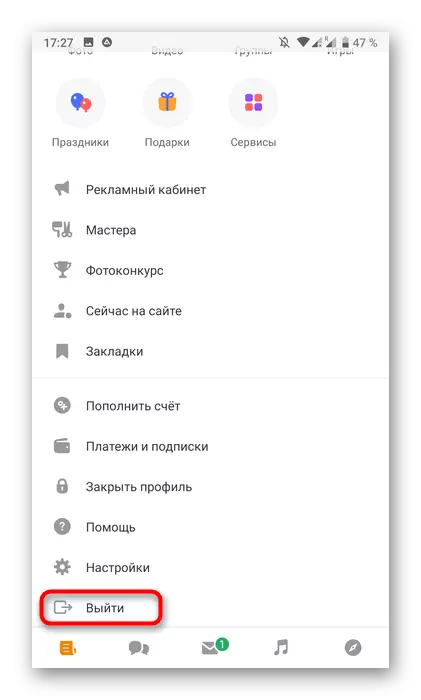
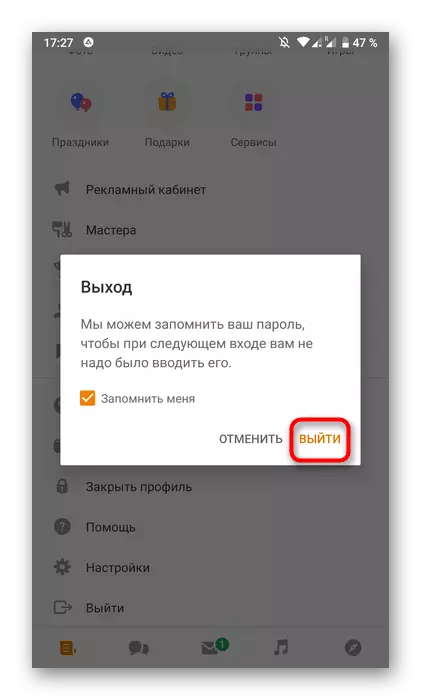

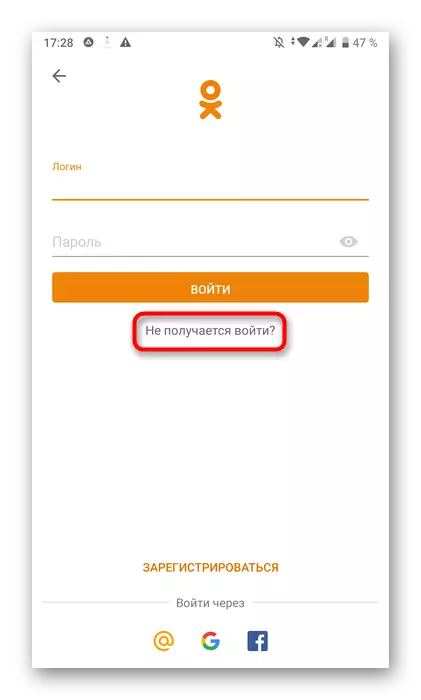
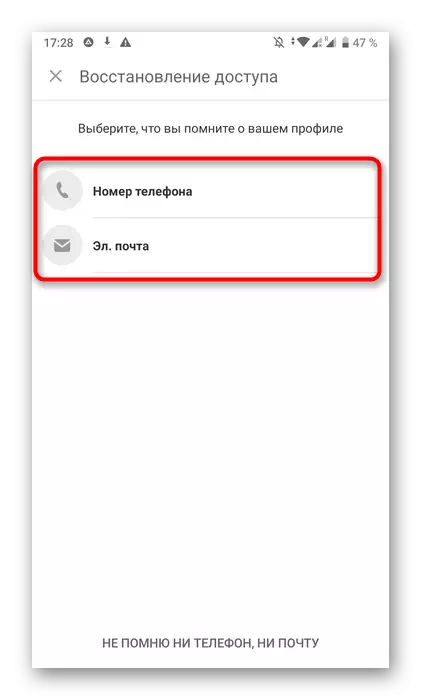

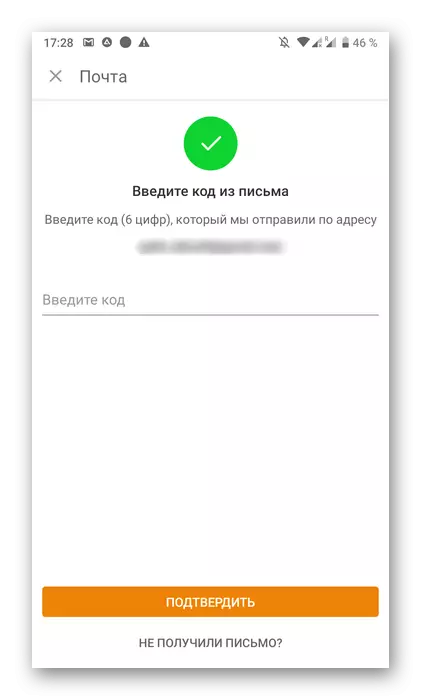
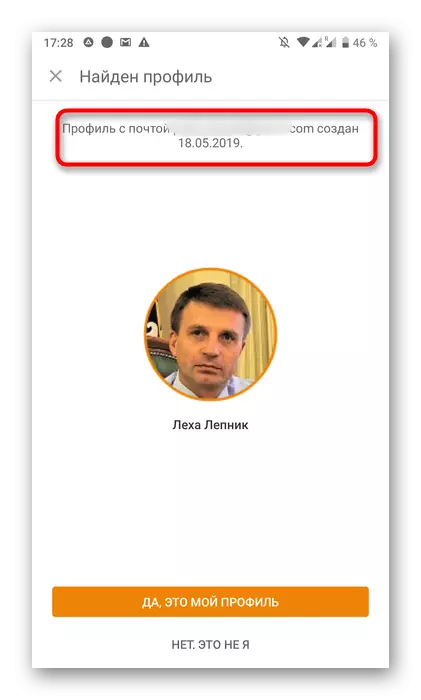
දැන් ඔබට ප්රතිසාධන පෝරමය වසා දැමිය හැකි අතර එකම අවසර දත්ත භාවිතා කරමින් පැතිකඩට සම්මත ආදානය ක්රියාත්මක කළ හැකිය.
වෙබ් අඩවියේ සම්පූර්ණ අනුවාදය සහ ජංගම අයදුම්පතේ සම්පූර්ණ අනුවාදය හරහා පන්තියේ මිතුරන් ලියාපදිංචි කළ දිනය තීරණය කිරීමේ එකම ක්රමය ඔබ දැන හඳුනා ගත්තා. අනාගතයේ දී මෙම තොරතුරු බැලීමට සංවර්ධකයින් දෙවන ක්රමය නැවත ලබා දෙනු ඇත, එය එකතු කිරීමෙන් අපි වහාම මෙම ද්රව්යයේ අන්තර්ගතය යාවත්කාලීනව සිටිමු.
